Top 3 måder at rette iPhone / iTunes Error 2009 på
Mens iOS siges at være den mest stabile driftsystem nogensinde oprettet, har det stadig sin andel af problemer og fejl. En af de fejl, som de fleste iPhone-brugere står overfor, er fejlnummeret 2009, der er forårsaget af flere ting.
En af hovedårsagerne til denne fejl er USBkabel, som du bruger til at slutte din enhed til din computer. Hvis det kabel, du bruger, ikke kommer fra Apple, vil du sandsynligvis se, at dette problem opstår på din enhed. Den første og først ting, du kan gøre for at undgå fejlen, er at bruge det officielle kabel, der leveres af Apple, og hvis du har mistet det, skal du købe et originalt kabel separat fra Apple. Det skal få fejlen rettet for dig.
Hvis du stadig står over for fejlen med en originalApple USB-kabel, så hvad du kan gøre er at fjerne alle dine andre perifere enheder fra din computer. Du skal gøre dette, så der kun er en enhed, som din iPhone er tilsluttet din computer. På den måde vil din computer ikke have problemer med at finde og genkende din enhed. Så hvad du skal gøre er at frakoble dine USB-drev, webkameraer og alle andre ting, som du har tilsluttet din computer. Hvis du har gjort det , men stadig har 2009-fejlen, skal du følge metoderne herunder for at få en rettelse.
- Metode 1: Gendannelse af iPhone for at ordne fejl 2009
- Metode 2: Deaktivering af iTunes Helper til at løse fejl 2009
- Metode 3: Reparer iPhone-fejl 2009 ved at reparere iOS (Ingen datatab)
Metode 1: Gendannelse af iPhone for at ordne fejl 2009
Fabriksgendannelse af iPhone er en nem måde at løse mange iOS-fejl på iPhone, men vil medføre datatab. Sørg for, at du har sikkerhedskopieret din enheds andtry for at gendanne din iPhone ved hjælp af følgende trin:
1.Slut din iPhone til din computer ved hjælp af et USB-kabel.
2. Start iTunes ved at klikke på Launchpad i Dock og søge efter og klikke på iTunes. Appen åbnes.

3. Når iTunes starter, skal du klikke på dit enhedsikon øverst for at se resumeet af din iPhone.
4. På oversigtssiden finder du en knap der siger Gendan iPhone. Klik på den for at gendanne din iPhone og for at løse fejlen.

Metode 2: Deaktivering af iTunes Helper til at løse fejl 2009
Mens ovennævnte metode skulle løse problemet for dig, i tilfælde af, at fejlen stadig er der, kan du bruge følgende rettelse på din computer:
1.Klik på Apple-logoet i øverste venstre hjørne af din skærm, og vælg Systemindstillinger. Det åbner panelet med systemindstillinger på din Mac.

2. Når indstillingspanelet åbnes, skal du klikke på den indstilling, der siger Brugere & Grupper. Det åbner panelet, hvorfra du kan ændre indstillinger for brugere og grupper på din Mac.

3. På det følgende skærmbillede skal du klikke på dit brugernavn i det venstre panel. Klik derefter på Login artikler fane i højre panel for at se alle de elementer, der starter, når du genstarter din Mac.
Klik på de tilgængelige varer iTunesHelper og klik derefter på minustegn på det panel for at fjerne iTunes Helper fra listen.
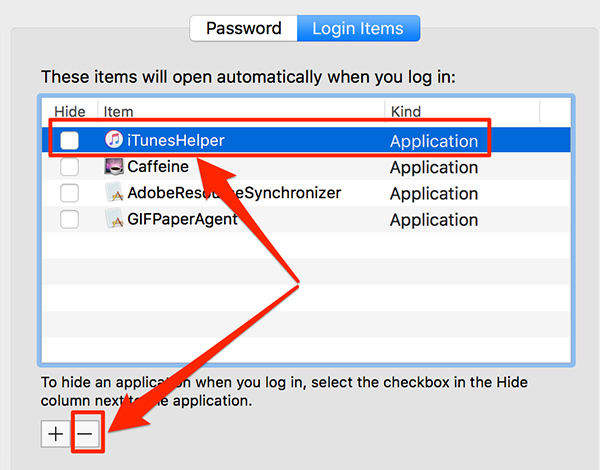
Det skal løse fejlen 2009 på din enhed.
Metode 3: Reparer iPhone-fejl 2009 ved at reparere iOS (Ingen datatab)
Hvis disse fejl ofte opstår på dine enheder,så skal du overveje at få et iOS-systemreparationsværktøj ReiBoot, der hjælper dig med at fjerne mange fejl fra din enhed, og det hjælper dig også hurtigt med at komme ind i gendannelsestilstand for dig at løse eventuelle fejl der.
1. Kør Tenorshare ReiBoot og tilslut din iOS-enhed til computeren. Vælg "Fix All iOS Stuck" på hovedgrænsefladen. Klik på "Reparer nu". Når softwaren registrerer din enhed, skal du klikke på "Start".
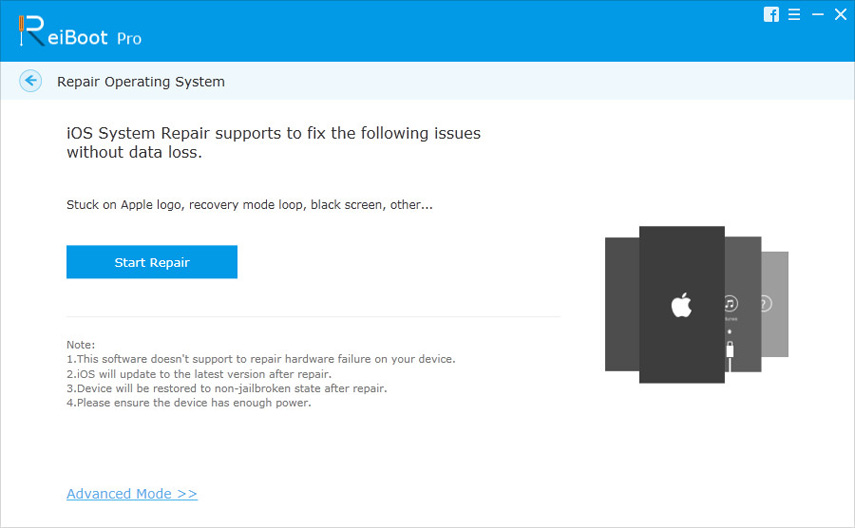
2. Klik på "Download" -knappen for at starte download af firmwarepakken online.
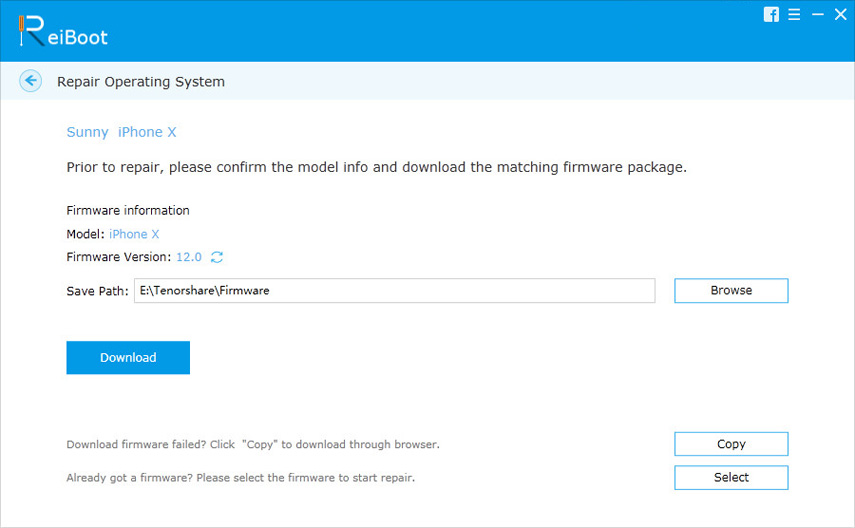
3. Når firmwarepakken er downloadet, er den afsluttet og med succes. Klik på "Start reparation" for at starte systemgendannelse.
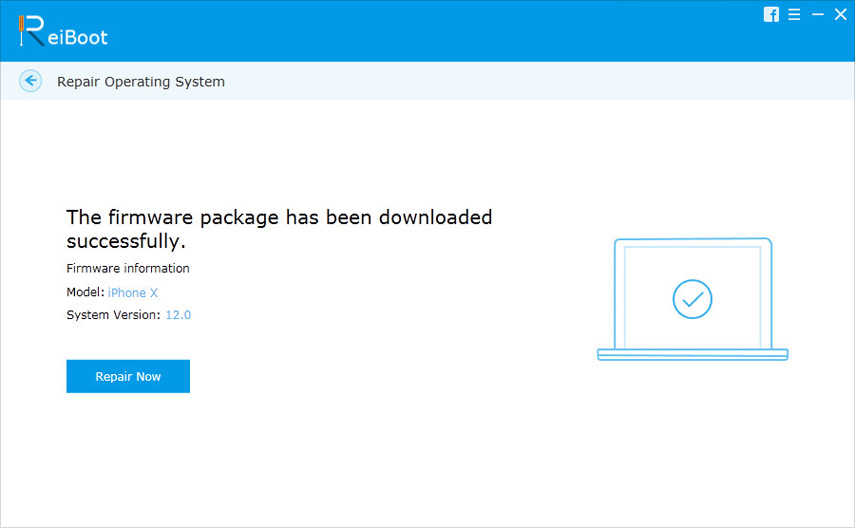
Efter reparation skal iPhone-fejlen 2009 løses fuldstændigt. Få Tenorshare ReiBoot nu, og bekymre dig aldrig om nogen form for iPhone-fejl, iTunes-fejl og iOS-systemproblemer.









